Ads by Shop Smart
![]() Napisany przez Tomasa Meskauskasa,
Napisany przez Tomasa Meskauskasa,
Instrukcje usuwania Shop Smart
Czym jest Shop Smart?
Smart Shop to fałszywe rozszerzenie przeglądarki, obiecujące zaoszczędzić czas i pieniądze użytkownika, umożliwiając porównania zakupów, kupony, promocje i wyświetlanie specjalnych zniżek/ofert dostępnych w sklepach internetowych. Choć takie funkcje wydają się uzasadnione i przydatne, prawda jest taka, że ta aplikacja jest w rzeczywistości skategoryzowana jako adware i potencjalnie niechciany program (PUP). Główną przyczyną tych negatywnych skojarzeń jest podstępna metoda marketingu oprogramowania o nazwie "sprzedaż wiązana", która jest używana do dystrybucji aplikacji Shop Smart. Sprzedaż wiązana umożliwia programistom potajemną dystrybucję swojego oprogramowania wraz z regularnym, dlatego użytkownicy często niechętnie instalują potencjalnie niechciane programy, takie jak Smart Shop podczas pobierania bezpłatnego oprogramowania ze stron z freeware. Po zainstalowaniu programu Internet Explorer, Google Chrome i Mozilla Firefox, ShopSmart natychmiast zaczyna wyświetlać natrętne reklamy w Internecie, które często przekierowują do fałszywych stron internetowych. Ważne jest, aby wiedzieć, że większość z tych stron zawiera zainfekowane treści, w związku z tym klikanie generowanych reklam naraża komputer na infekcje.
Co ważne, Smart Shop gromadzi różnego rodzaju informacje dotyczące przeglądania Internetu. Chociaż większość z zebranych danych (np. adresy IP, wprowadzone zapytania, odwiedzane strony internetowe, przeglądane strony) jest związana z oprogramowaniem lub sprzętem, to nadal mogą zawierać dane osobowe, więc posiadanie Smart Shop zainstalowanego w systemie może ostatecznie zakończyć się poważnymi problemami prywatności, a nawet kradzieżą tożsamości. Warto zauważyć, że istnieje wiele aplikacji typu adware, które oferują taką samą funkcjonalność jak ShopSmart. PriceMinus, Find-A-Deal, PayYou to tylko kilka przykładów z długiej listy nieuczciwych aplikacji obiecując włączyć funkcje, które w jakiś sposób poprawią jakość przeglądania Internetu. Mimo, że aplikacje te mogą wydawać się odpowiednie, żadna z nich, w tym Smart Shop, rzeczywiście nie zapewnia żadnej wartości dla użytkownika - są opracowane w celu generowania zysku dzięki wyświetlaniu natrętnych reklam online i udostępnianiu zgromadzonych danych stronom trzecim. Z tego powodu zaleca się odinstalowanie ShopSmart z systemu tak szybko, jak to możliwe.
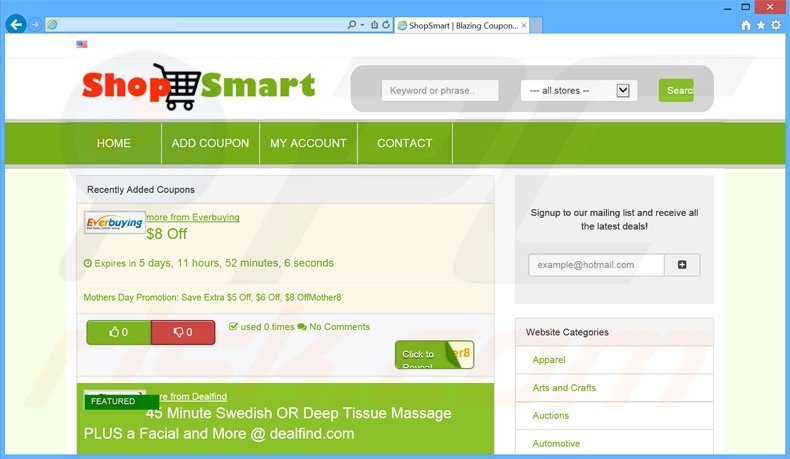
Dokładniejsza analiza Smart Shop odkryła, że to adware jest często rozpowszechniane za pomocą małych programów pobierania zwanych "instalatorami", "menedżerami pobierania", "klientami pobierania" itp., które są wykorzystywane przez strony z freeware. Twierdzi się, że wyżej wymienione aplikacje ułatwiają proces pobierania przez użytkownika, jednak ich prawdziwym celem jest zarabianie na ruchu i bezpłatnych usługach stron internetowych (np. download.com, soft32.com, softonic.com), oferując użytkownikowi instalację aplikacji stron trzecich wraz z wybranym oprogramowaniem. Czasami dodatkowe programy są ukryte pod "Zwykłymi" lub "Szybkimi" ustawieniami pobierania/instalacji. Deweloperzy zapewniają, że oferowane aplikacje są "100% legalne i wolne od wirusów", jednak są one najbardziej narażone na infekcje typu malware lub adware. Infekcji komputerowych można uniknąć zwracając szczególną uwagę podczas pobierania bezpłatnego oprogramowania i upewniając się, aby usunąć zaznaczenia każdej dołączonej aplikacji. Co więcej, każdy pobrany program musi zostać zainstalowany za pomocą "Własnych" lub "Zaawansowanych" ustawień instalacji. W przeciwnym razie wszystkie aplikacje firm trzecich pozostaną ukryte, a użytkownik nie będzie mógł z nich zrezygnować. Użytkownicy, którzy zainstalowali ShopSmart powinni postępować zgodnie z poniższymi instrukcjami i odinstalować tę złośliwą aplikację.
Natarczywe reklamy online generowane przez adware Smart Shop:
Natychmiastowe automatyczne usunięcie malware:
Ręczne usuwanie zagrożenia może być długim i skomplikowanym procesem, który wymaga zaawansowanych umiejętności obsługi komputera. Combo Cleaner to profesjonalne narzędzie do automatycznego usuwania malware, które jest zalecane do pozbycia się złośliwego oprogramowania. Pobierz je, klikając poniższy przycisk:
▼ POBIERZ Combo Cleaner
Bezpłatny skaner sprawdza, czy twój komputer został zainfekowany. Aby korzystać z w pełni funkcjonalnego produktu, musisz kupić licencję na Combo Cleaner. Dostępny jest 7-dniowy bezpłatny okres próbny. Combo Cleaner jest własnością i jest zarządzane przez Rcs Lt, spółkę macierzystą PCRisk. Przeczytaj więcej. Pobierając jakiekolwiek oprogramowanie wyszczególnione na tej stronie zgadzasz się z naszą Polityką prywatności oraz Regulaminem.
Szybkie menu:
- Czym jest Shop Smart?
- KROK 1. Deinstalacja aplikacji Shop Smart przy użyciu Panelu sterowania.
- KROK 2. Usuwanie adware Shop Smart z Internet Explorer.
- KROK 3. Usuwanie reklam Shop Smart z Google Chrome.
- KROK 4. Usuwanie 'Ads by Shop Smart' z Mozilla Firefox.
- KROK 5. Usuwanie adware Shop Smart z Safari.
- KROK 6. Usuwanie złośliwych rozszerzeń z Microsoft Edge.
Usuwanie adware Shop Smart:
Użytkownicy Windows 10:

Kliknij prawym przyciskiem myszy w lewym dolnym rogu ekranu i w menu szybkiego dostępu wybierz Panel sterowania. W otwartym oknie wybierz Programy i funkcje.
Użytkownicy Windows 7:

Kliknij Start ("logo Windows" w lewym dolnym rogu pulpitu) i wybierz Panel sterowania. Zlokalizuj Programy i funkcje.
Użytkownicy macOS (OSX):

Kliknij Finder i w otwartym oknie wybierz Aplikacje. Przeciągnij aplikację z folderu Aplikacje do kosza (zlokalizowanego w Twoim Docku), a następnie kliknij prawym przyciskiem ikonę Kosza i wybierz Opróżnij kosz.
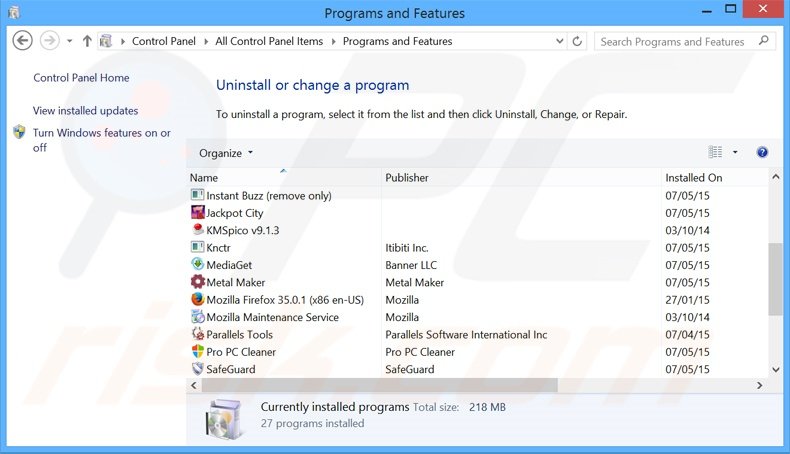
W oknie odinstalowywania programów spójrz na "Shop Smart", wybierz ten wpis i kliknij przycisk "Odinstaluj" lub "Usuń".
Po odinstalowaniu potencjalnie niechcianego programu (który powoduje reklamy Shop Smart), przeskanuj swój komputer pod kątem wszelkich pozostawionych niepożądanych składników. Zalecane oprogramowanie usuwania malware.
Usuwanie adware Shop Smart z przeglądarek internetowych:
W czasie badań, ShopSmart nie zainstalowało swoich wtyczek do przeglądarek na Internet Explorer Google Chrome lub Mozilla Firefox, jednak było powiązane z innymi adware. Dlatego właśnie zaleca się, aby usunąć wszystkie potencjalnie niechciane dodatki do przeglądarki ze swoich przeglądarek internetowych.
Film pokazujący jak usunąć potencjalnie niechciane dodatki przeglądarki:
 Usuwanie złośliwych dodatków z Internet Explorer
Usuwanie złośliwych dodatków z Internet Explorer
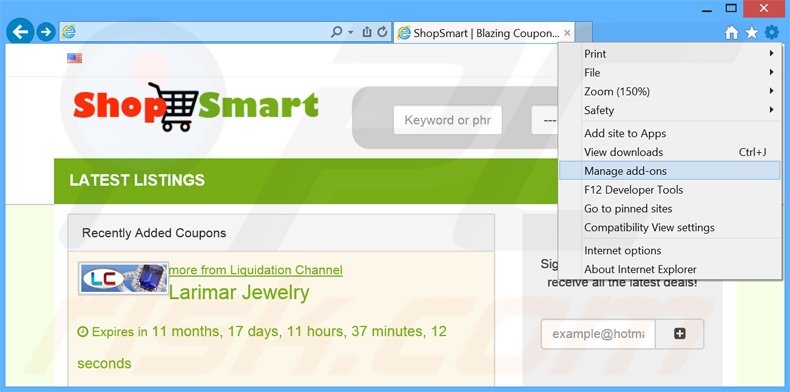
Kliknij na ikonę "koła zębatego" ![]() (w prawym górnym rogu przeglądarki Internet Explorer) i wybierz "Zarządzaj dodatkami". Spójrz na wszystkie ostatnio zainstalowane podejrzane rozszerzenia przeglądarki, wybierz te wpisy i kliknij "Usuń".
(w prawym górnym rogu przeglądarki Internet Explorer) i wybierz "Zarządzaj dodatkami". Spójrz na wszystkie ostatnio zainstalowane podejrzane rozszerzenia przeglądarki, wybierz te wpisy i kliknij "Usuń".
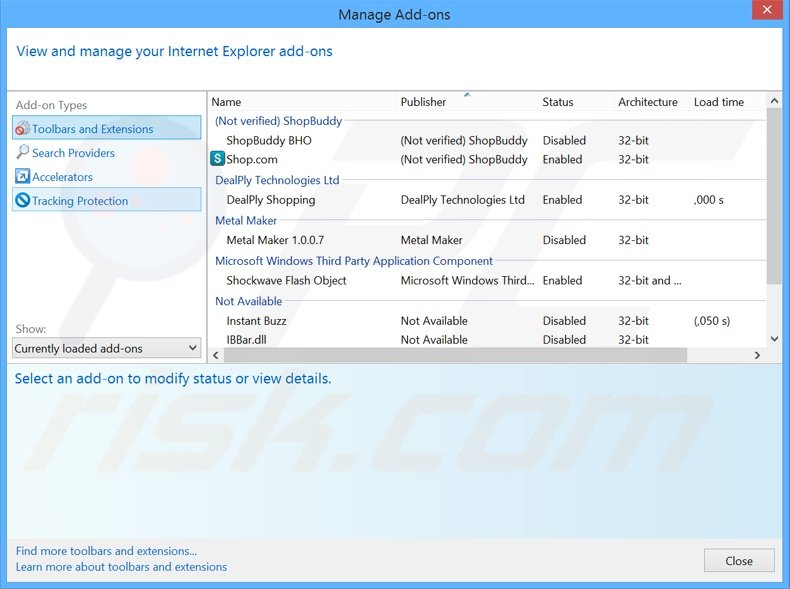
Metoda opcjonalna:
Jeśli nadal występują problemy z usunięciem shopsmart (adware), możesz zresetować ustawienia programu Internet Explorer do domyślnych.
Użytkownicy Windows XP: Kliknij Start i kliknij Uruchom. W otwartym oknie wpisz inetcpl.cpl. W otwartym oknie kliknij na zakładkę Zaawansowane, a następnie kliknij Reset.

Użytkownicy Windows Vista i Windows 7: Kliknij logo systemu Windows, w polu wyszukiwania wpisz inetcpl.cpl i kliknij enter. W otwartym oknie kliknij na zakładkę Zaawansowane, a następnie kliknij Reset.

Użytkownicy Windows 8: Otwórz Internet Explorer i kliknij ikonę koła zębatego. Wybierz Opcje internetowe.

W otwartym oknie wybierz zakładkę Zaawansowane.

Kliknij przycisk Reset.

Potwierdź, że chcesz przywrócić ustawienia domyślne przeglądarki Internet Explorer, klikając przycisk Reset.

 Usuwanie złośliwych rozszerzeń z Google Chrome:
Usuwanie złośliwych rozszerzeń z Google Chrome:
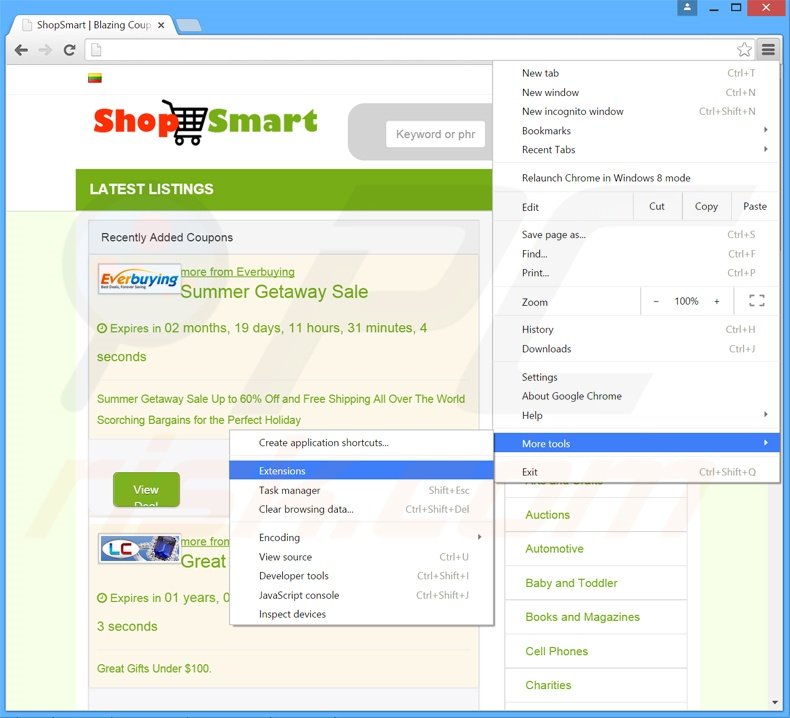
Kliknij na ikonę menu Chrome ![]() (w prawym górnym rogu przeglądarki Google Chrome), wybierz "Narzędzia" i kliknij na "Rozszerzenia". Zlokalizuj wszystkie ostatnio zainstalowane dodatki przeglądarki, wybierz te wpisy i kliknij na ikonę kosza.
(w prawym górnym rogu przeglądarki Google Chrome), wybierz "Narzędzia" i kliknij na "Rozszerzenia". Zlokalizuj wszystkie ostatnio zainstalowane dodatki przeglądarki, wybierz te wpisy i kliknij na ikonę kosza.
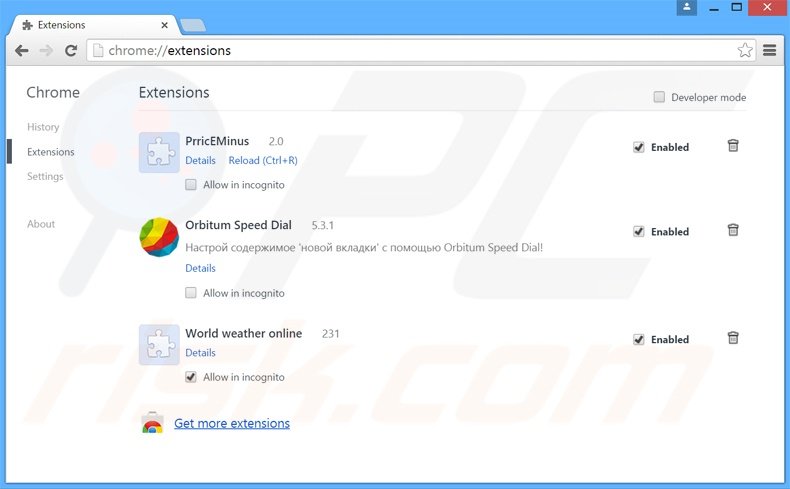
Metoda opcjonalna:
Jeśli nadal masz problem z usunięciem shopsmart (adware), przywróć ustawienia swojej przeglądarki Google Chrome. Kliknij ikonę menu Chrome ![]() (w prawym górnym rogu Google Chrome) i wybierz Ustawienia. Przewiń w dół do dołu ekranu. Kliknij link Zaawansowane….
(w prawym górnym rogu Google Chrome) i wybierz Ustawienia. Przewiń w dół do dołu ekranu. Kliknij link Zaawansowane….

Po przewinięciu do dołu ekranu, kliknij przycisk Resetuj (Przywróć ustawienia do wartości domyślnych).

W otwartym oknie potwierdź, że chcesz przywrócić ustawienia Google Chrome do wartości domyślnych klikając przycisk Resetuj.

 Usuwanie złośliwych wtyczek z Mozilla Firefox:
Usuwanie złośliwych wtyczek z Mozilla Firefox:
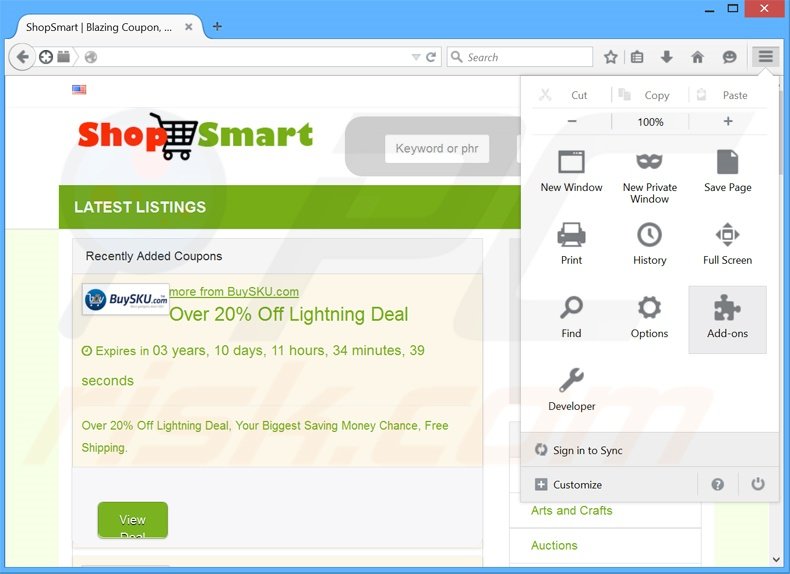
Kliknij menu Firefox ![]() (w prawym górnym rogu okna głównego) i wybierz "Dodatki". Kliknij na "Rozszerzenia" i w otwartym oknie usuń wszystkie ostatnio zainstalowane podejrzane wtyczki przeglądarki.
(w prawym górnym rogu okna głównego) i wybierz "Dodatki". Kliknij na "Rozszerzenia" i w otwartym oknie usuń wszystkie ostatnio zainstalowane podejrzane wtyczki przeglądarki.
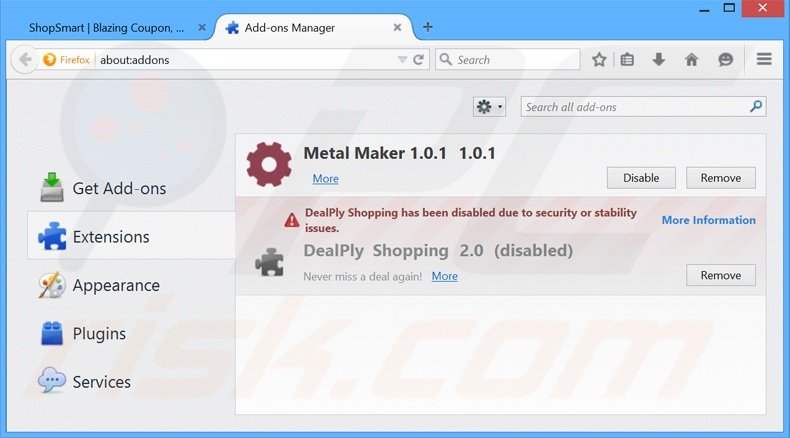
Metoda opcjonalna:
Użytkownicy komputerów, którzy mają problemy z usunięciem shopsmart (adware), mogą zresetować ustawienia Mozilla Firefox do domyślnych.
Otwórz Mozilla Firefox i w prawym górnym rogu okna głównego kliknij menu Firefox ![]() . W otworzonym menu kliknij na ikonę Otwórz Menu Pomoc
. W otworzonym menu kliknij na ikonę Otwórz Menu Pomoc![]() .
.

Wybierz Informacje dotyczące rozwiązywania problemów.

W otwartym oknie kliknij na przycisk Reset Firefox.

W otwartym oknie potwierdź, że chcesz zresetować ustawienia Mozilla Firefox do domyślnych klikając przycisk Reset.

 Usuwanie złośliwych rozszerzeń z Safari:
Usuwanie złośliwych rozszerzeń z Safari:

Upewnij się, że Twoja przeglądarka Safari jest aktywna, kliknij menu Safari i wybierz Preferencje....

W otwartym oknie kliknij rozszerzenia, zlokalizuj wszelkie ostatnio zainstalowane podejrzane rozszerzenia, wybierz je i kliknij Odinstaluj.
Metoda opcjonalna:
Upewnij się, że Twoja przeglądarka Safari jest aktywna i kliknij menu Safari. Z rozwijanego menu wybierz Wyczyść historię i dane witryn...

W otwartym oknie wybierz całą historię i kliknij przycisk wyczyść historię.

 Usuwanie złośliwych rozszerzeń z Microsoft Edge:
Usuwanie złośliwych rozszerzeń z Microsoft Edge:

Kliknij ikonę menu Edge ![]() (w prawym górnym rogu Microsoft Edge) i wybierz "Rozszerzenia". Znajdź wszystkie ostatnio zainstalowane podejrzane dodatki przeglądarki i kliknij "Usuń" pod ich nazwami.
(w prawym górnym rogu Microsoft Edge) i wybierz "Rozszerzenia". Znajdź wszystkie ostatnio zainstalowane podejrzane dodatki przeglądarki i kliknij "Usuń" pod ich nazwami.

Metoda opcjonalna:
Jeśli nadal masz problemy z usunięciem aktualizacji modułu Microsoft Edge przywróć ustawienia przeglądarki Microsoft Edge. Kliknij ikonę menu Edge ![]() (w prawym górnym rogu Microsoft Edge) i wybierz Ustawienia.
(w prawym górnym rogu Microsoft Edge) i wybierz Ustawienia.

W otwartym menu ustawień wybierz Przywróć ustawienia.

Wybierz Przywróć ustawienia do ich wartości domyślnych. W otwartym oknie potwierdź, że chcesz przywrócić ustawienia Microsoft Edge do domyślnych, klikając przycisk Przywróć.

- Jeśli to nie pomogło, postępuj zgodnie z tymi alternatywnymi instrukcjami wyjaśniającymi, jak przywrócić przeglądarkę Microsoft Edge.
Podsumowanie:
 Najpopularniejsze adware i potencjalnie niechciane aplikacje infiltrują przeglądarki internetowe użytkownika poprzez pobrania bezpłatnego oprogramowania. Zauważ, że najbezpieczniejszym źródłem pobierania freeware są strony internetowe jego twórców. Aby uniknąć instalacji adware bądź bardzo uważny podczas pobierania i instalowania bezpłatnego oprogramowania. Podczas instalacji już pobranego freeware, wybierz Własne lub Zaawansowane opcje instalacji - ten krok pokaże wszystkie potencjalnie niepożądane aplikacje, które są instalowane wraz z wybranym bezpłatnym programem.
Najpopularniejsze adware i potencjalnie niechciane aplikacje infiltrują przeglądarki internetowe użytkownika poprzez pobrania bezpłatnego oprogramowania. Zauważ, że najbezpieczniejszym źródłem pobierania freeware są strony internetowe jego twórców. Aby uniknąć instalacji adware bądź bardzo uważny podczas pobierania i instalowania bezpłatnego oprogramowania. Podczas instalacji już pobranego freeware, wybierz Własne lub Zaawansowane opcje instalacji - ten krok pokaże wszystkie potencjalnie niepożądane aplikacje, które są instalowane wraz z wybranym bezpłatnym programem.
Pomoc usuwania:
Jeśli masz problemy podczas próby usunięcia adware shopsmart (adware) ze swojego komputera, powinieneś zwrócić się o pomoc na naszym forum usuwania malware.
Opublikuj komentarz:
Jeśli masz dodatkowe informacje na temat shopsmart (adware) lub jego usunięcia, prosimy podziel się swoją wiedzą w sekcji komentarzy poniżej.
Źródło: https://www.pcrisk.com/removal-guides/8955-ads-by-shopsmart
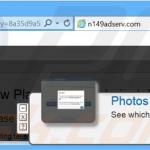
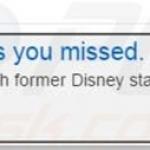
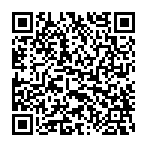
▼ Pokaż dyskusję